Kaip nustatyti laiškus „Microsoft Outlook“

- 4048
- 1285
- Percy Olson
Kažkada bus laikas, kai visos programos veiks stabiliai, tačiau iki šiol to neatsitiko, PC vartotojams periodiškai teks susidurti su nereikšmingomis problemomis, veikiančiomis skirtingose programose. Malonu vadinti akimirką, kai „Outlook“ nesiunčia raidžių, tačiau tokiu neapsaugotu galite gana lengvai ir greitai susitvarkyti. Dažnai tokios situacijos atsiranda masinio skubaus informacinio biuletenio metu. Žemiau esančioje medžiagoje išsamiai išdėstomos priežastys, dėl kurių atsiranda ši nesėkmė, taip pat paprasti būdai atsikratyti nenumatytos problemos. Pakanka, kad vartotojas galėtų patikrinti jo programą etapais, palyginti su kiekvienu aprašytu tašku ir turėdamas didelę tikimybę po poros minučių, kad pamirštų apie gedimą.

Išspręsti siuntimo pašto problemą per „Outlook“.
„Outlook“ programa yra pašto klientas, turintis daugybę pranašumų. Aptariama programa gali veikti keliais režimais, ypač internetu ir neprisijungus (autonominis darbas). Kai tik įvyks ryšių su tinklu proveržis, programinės įrangos produktas savarankiškai pereina į autonominį režimą. Atitinkamai, esant tokiai situacijai, pašto klientas gali būti naudojamas tik neprisijungus, nei siunčiant, nei gauti naujų laiškų nebus neįmanoma. Ekspertai rekomenduoja, prieš imdamiesi radikalių priemonių ir ieškant priežasties, kodėl paštas nėra siunčiamas į „Outluk“, patikrinkite pranešimus, esančius dešinėje programos lango pusėje iš apačios.
Pranešimas apie programos darbo režimą
Gana dažnai „Outlook 2016“ nesiunčia pašto dėl to, kad trūksta tinklo signalo. Jei vartotojas pastebėjo pranešimą, nurodantį, kad programa yra „autonominiame darbe“, mes galime kalbėti tik apie vieną dalyką - pašto klientas yra neprisijungęs prie neprisijungus. Vartotojas pasakys vartotojo žinutes „Išjungta“ ir „Bandymai prisijungti“ apie tą pačią problemą. Tik darbo režimo pakeitimas padės atsikratyti šios bėdos, kad ją įgyvendintumėte, turėtumėte eiti į skirtuką „Siųsti ir gauti“, kuris yra meniu „Parametrai“. Tipiški parametrai yra dešinėje juostos pusėje, toje pačioje vietoje, kaip ir autonominė darbo komanda.
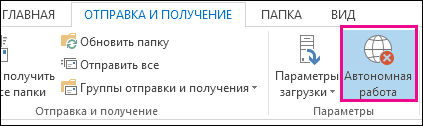
Iškart, kai vartotojas galės dirbti internete, bus galimybė vėl priimti ir siųsti laiškus dar kartą.
Laiškas su didžiuliu tūriu
Kartais „Outlook“ kabo siunčiant laišką, jei vartotojas bando išsiųsti kai kurias investicijas, kurių norma viršija normą. „Outlook“ turi tam tikrus pridedamų dokumentų apribojimus, pagal nutylėjimą jie turėtų būti ne daugiau kaip penkios megabaitai. Jei išsiųstas dokumentas yra didesnis už nurodytą dydį, turėtumėte atsukti šį failą, kad priedas būtų mažesnis. Jei sumažinsite išsiųsto failo apimtį, neįmanoma jo atsisiųsti į bet kurį failų organizatorių, o laiške nurodoma tik nuoroda. Tik po pataisų galima vėl išsiųsti laišką.
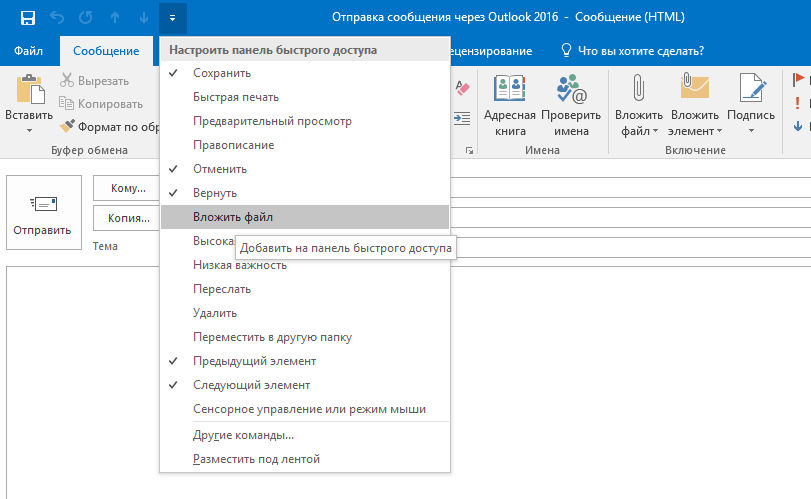
Neteisingai įvedė slaptažodį
Kai „Outlook 2013“ nesiunčia pašto (tai taikoma tiek ankstesnėms, tiek vėlesnėms programinės įrangos produkto versijoms), verta patikrinti įvesto sąskaitos slaptažodžio teisingumą paskyroje. Kaip rodo praktika, jei duomenys buvo neteisingi, laiškai nebus siunčiami. Ši situacija gali atsirasti keičiant slaptažodį, leidžiantį įvesti pašto skyrių per jo puslapį, nekoreguojant duomenų, saugomų asmeninės apskaitos nustatymuose. Vartotojas turi žinoti, kad slaptažodis turėtų būti keičiamas visur.
Norint tai įgyvendinti, būtina įvesti nustatymus, kurie leidžia tiesiogiai dirbti su paskyromis. Meniu „Failas“ yra komanda, atsakinga už visų paskyrų nustatymą, pasirinkdama ją, atidarytame lange mes vykdome komandą „Change“. Įdiegus naują slaptažodį, reikėtų tvarkyti koregavimą.
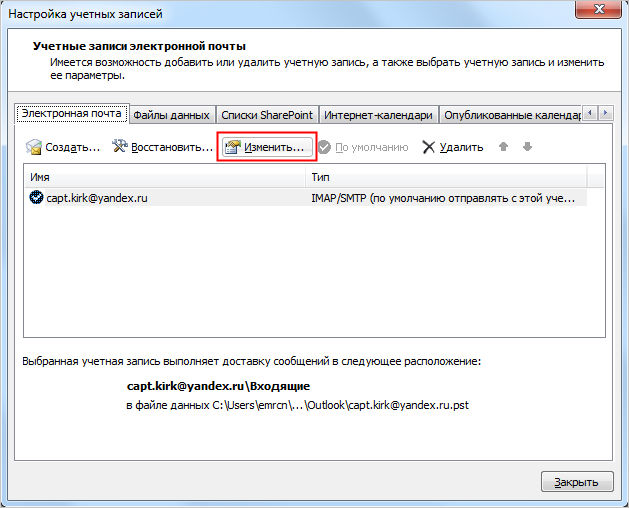
Perpildyta dėžutė
„Outlook 2007“ nesiunčia pašto, jei pašto dėžutė užpildyta. Verta paminėti, kad esant tokiai situacijai, o ne viena priežastis, nurodyta su vėlesne pataisa, padės atsikratyti problemos. Vartotojas turi sužinoti apie programos duomenų failo dydį. Jei dėžutė ilgą laiką nebuvo išvalyta, verta tuo pasirūpinti, atsikratyti absoliučiai senų ir nereikalingų raidžių. Padės susirašinėjimo į archyvą judėjimas.
Išvada
Jei nė vienas iš jų nepateikė numatomų teigiamų rezultatų, pabandykite paleisti klientą saugiu režimu, spustelėkite „Win+S“ arba „Win+R“ klavišus ir įveskite/vykdykite „Outlook“.Exe /saugus ".
Tuo atveju, jei paleidęs programinę įrangą saugiu laišku, raidė siunčiama standartiniu režimu, tada klientas įsikiša į įprastą trečiosios partijos programinės įrangos ar naudojamų antstatų darbus.
Dažniausiai visi šie etapai tikrina ir ištaisyti padeda išspręsti problemą, pamiršti apie tokį gedimą, tačiau jei sprendimas nerastas, turite susisiekti su palaikymo tarnyba, patikrinti visų esamų paskyrų nustatymus.

